Cómo crear un GPT en 2023 | 10 pasos fáciles sin necesidad de programar
¿Quieres crear tu propio ChatGPT adaptado a tus necesidades? Hemos elaborado una sencilla guía de 10 pasos para crear tu propio GPT en 2023 ¡sin necesidad de código alguno!
¿Quieres crear tu propio ChatGPT sin tener que aprender a programar?
En este artículo, te mostraré cómo crear tu propio modelo personalizado de GPT en 10 sencillos pasos, ¡todo sin escribir ni una línea de código!
¡Sí, así es! No necesitas ser un experto en programación ni siquiera trabajar en tecnología para crear tu propio GPT.
Incluso exploraremos cómo incluir generación de imágenes, búsqueda web e interpretación de código al crear tu propio GPT.
Entonces, ya sea que estés interesado en servicio al cliente, creación de contenido, asistentes de programación, traducción de idiomas y mucho más, ahora puedes crear tu propio GPT para eso.
Incluso he creado un video tutorial detallado que también puedes utilizar para crear tu propio GPT.
¡Sumerjámonos y comencemos a construir!
Cómo crear tu propio GPT
Recién salido de su reciente conferencia Dev Day, ¡OpenAI ha lanzado ahora la opción de permitir a cualquiera crear su propio GPT!
Sí, ¡ahora puedes crear tu propio modelo de lenguaje grande como ChatGPT!
Pero, ¿qué necesitas para empezar?
¡Buena pregunta! Bueno, para empezar, vamos a desglosar los tres componentes que debes tener a mano para seguir mi guía paso a paso.
- Suscripción GPT Plus: Necesitas tener una suscripción activa a GPT Plus (Enterprise) para crear tu propio GPT.
- Propósito o Nicho: Si quieres crear tu propio GPT, necesitas tener una meta en mente sobre lo que hará, por lo tanto, enfoca tu propósito o nicho antes de comenzar.
- Archivos de Conocimiento: El objetivo de crear tu propio GPT es adaptarlo a tus necesidades, y la mejor manera de hacerlo es enseñarle a tu GPT con un cuerpo de conocimiento de tu nicho. Para simplificar las cosas, estos deben ser archivos de texto que representen la información que tu GPT debe conocer.
¡Y eso es todo! Con estas tres cosas, estás listo para empezar y construir tu propio GPT.
Si necesitas ayuda adicional, comenzaré describiendo el GPT que planeo crear como parte de este artículo.
Ten en cuenta que tengo una suscripción GPT Plus, ¡así que ese requisito está cumplido!
En cuanto al propósito, estaré creando un chatbot para Hackr.io que está diseñado para responder preguntas sobre artículos de blog y ofrecer ayuda de programación a nuestros usuarios.
En cuanto al conocimiento, subiré versiones de archivos de texto de nuestros artículos de blog para ayudar a mi GPT a comprender mejor el contenido en hackr.io.
Al hacer esto, mi modelo de GPT podrá consultar nuestro contenido de blog al responder preguntas de los usuarios, lo cual encaja muy bien con el propósito de mi modelo de GPT.
Veamos ahora los 10 pasos que debes seguir para crear tu propio GPT.
También te recomendaría que veas el video que he creado para tener una vista de primera mano de cómo se ve el proceso.
Paso 1: Crear un Borrador de GPT
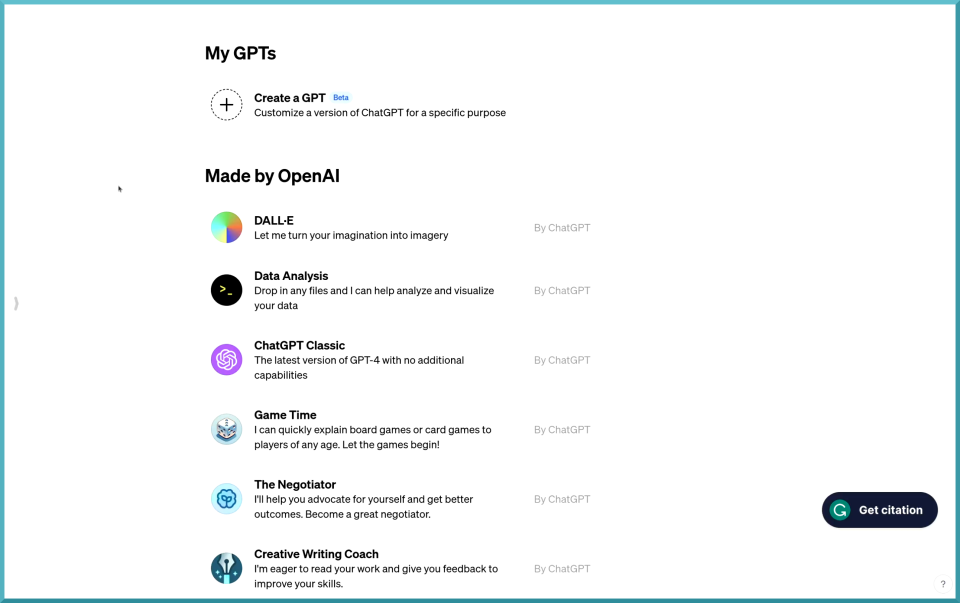
Comenzaremos en la página principal del explorador de ChatGPT.
Deberías poder ver una opción para crear un GPT en la parte superior, y dependiendo de cuán rápidamente hagan actualizaciones, esto será una opción beta.
Simplemente haz clic en el gran símbolo de suma y podrás iniciar la interfaz del generador de GPT.
Esto también creará automáticamente un nuevo borrador de un modelo GPT.
Ahora deberías estar dentro del generador de modelo GPT con tu primer borrador de modelo GPT.
¡Observa que todo esto fue posible sin escribir ni una sola línea de código!
Este será un tema común en este artículo, lo que significa que literalmente cualquiera puede crear su propio modelo de GPT personalizado.
¡Creo que eso es genial! Pasemos al siguiente paso.
Paso 2: Explorar el Generador de GPT
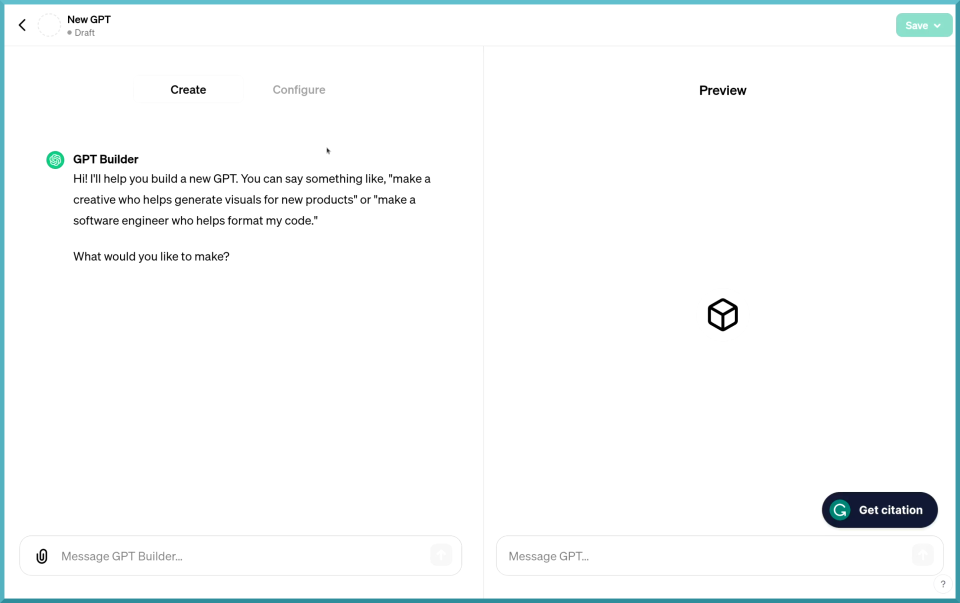
Ahora tenemos una versión preliminar de un modelo GPT, creo que tiene sentido que hagas un recorrido por la interfaz del GPT Builder.
Esto es especialmente importante si es tu primer modelo GPT, ya que te ayudará a familiarizarte con las diferentes opciones y menús.
Cuando llegamos al Builder, empezamos en la ventana interactiva. Aquí es donde podemos enviar mensajes al GPT Builder.
La mejor manera de describir esto es decir que es como usar ChatGPT, pero en lugar de hacer preguntas, enviamos mensajes pidiendo ayuda para construir nuestro propio modelo GPT.
Creo que esto es genial, ya que hace que sea muy fácil para cualquier persona empezar.
También debes tener en cuenta que siempre tenemos una ventana de vista previa en el lado derecho de la pantalla, donde podemos probar e interactuar con nuestro modelo GPT.
En la parte superior, también tenemos la opción de hacer clic en la pestaña de configuración.
Este es donde pasaré la mayor parte de mi tiempo cuando construya mi modelo GPT, y te animo a hacer lo mismo, ya que ofrece más control.
Si navegas a la ventana de configuración, verás que tenemos muchas opciones y casillas que rellenar.
Observa también que la ventana de vista previa sigue en el lado derecho.
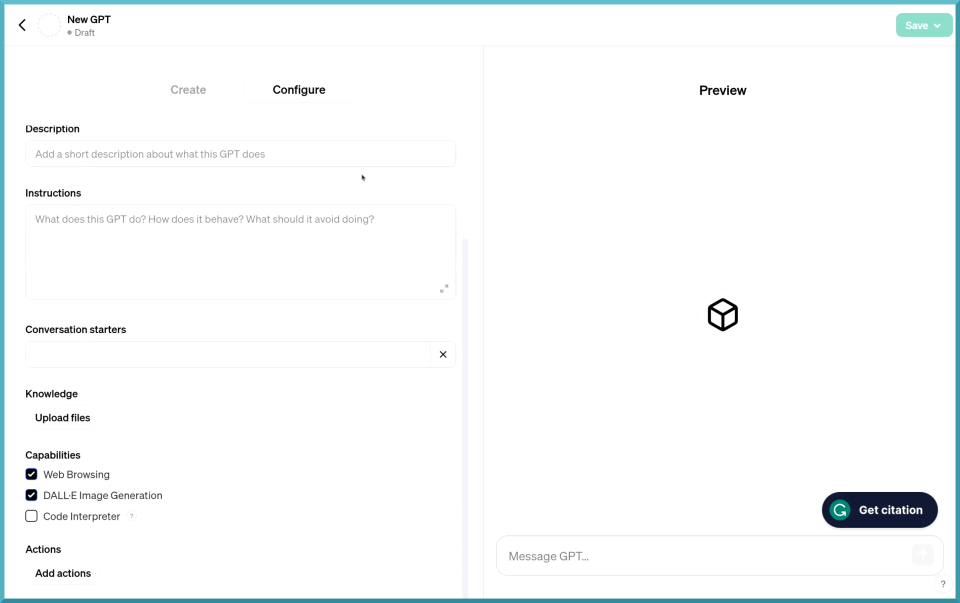
Comencemos desde arriba hacia abajo.
Para empezar, podemos subir una foto para nuestro modelo GPT usando el símbolo de suma grande en la parte superior de la ventana.
A continuación, podemos darle un nombre a nuestro modelo GPT utilizando el campo correspondiente, así como agregar una descripción para nuestro GPT.
Después de esto, viene la capacidad de agregar instrucciones.
Este es un cuadro de texto muy importante, ya que es donde definimos qué debe y qué no debe hacer nuestro modelo.
También es la forma en que podemos indicarle a nuestro modelo cómo debe comportarse.
Después de esto, tenemos el área de inicio de conversación.
En pocas palabras, son sugerencias predefinidas que creas para mostrar a tus usuarios.
Estas aparecerán como sugerencias para tus usuarios cuando estén en la ventana de chat. Probablemente ya hayas visto esto al usar ChatGPT, y es genial que podamos hacer lo mismo.
A continuación, viene otra opción súper importante, que es el botón para subir archivos para ampliar el conocimiento de nuestro modelo GPT.
La razón principal de construir tu propio GPT es adaptarlo a tus necesidades, así que esto será esencial.
Continuando hacia abajo, luego vemos la lista de capacidades.
Esta es una lista de casillas de verificación que incluye navegación web, generación de imágenes con DALL-E y la opción de interpretar código.
Entonces, todo lo que esperarías al trabajar con el último ChatGPT y GPT-4, también podemos incluirlo en nuestro propio modelo GPT.
Siguiendo hacia abajo, también hay una opción avanzada para agregar acciones.
No profundizaré en esto hoy, pero aquí es donde ayuda si sabes programar y quieres integrarte con otras APIs y servicios. ¡Pero no te preocupes, ignóralo por ahora!
¡Como prometí, no se requiere código!
¡Genial, ahora deberías estar familiarizado con la ventana del Builder, así que pasemos a los siguientes pasos!
Paso 3: Agregar Detalles del Modelo GPT
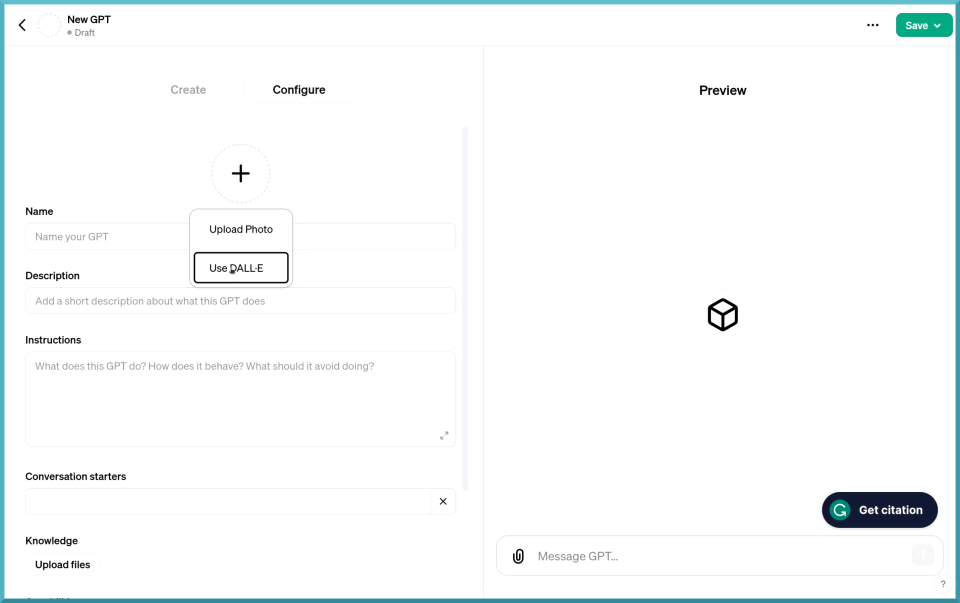
Ahora es el momento de empezar a construir.
Un buen lugar para comenzar es subir una imagen para tu modelo GPT.
Cuando hagas clic en el símbolo de suma, verás la opción de subir una foto o usar DALL-E para generar una imagen para ti.
Esta es una gran opción, ¡así que siéntete libre de probarla!
Después de subir una foto o aprobar una imagen de DALL-E, la verás aparecer en la ventana de vista previa del chat a la derecha.
A continuación, nombra tu modelo GPT, y también verás esto aparecer en la vista previa.
Una vez que tengas una foto y un nombre, agrega una descripción.
Esto debería ser informativo para tus usuarios, así que elige algo que describa lo que pueden esperar de tu modelo GPT.
Para mi GPT, diré que responde preguntas sobre los artículos del blog de hackr.io y que ayuda a los usuarios a codificar como un asistente de codificación de IA.

Después de agregar tu descripción, aparecerá en tiempo real en la vista previa.
Buen trabajo; pasemos a uno de los pasos más importantes, agregar instrucciones.
Paso 4: Agregar instrucciones de GPT
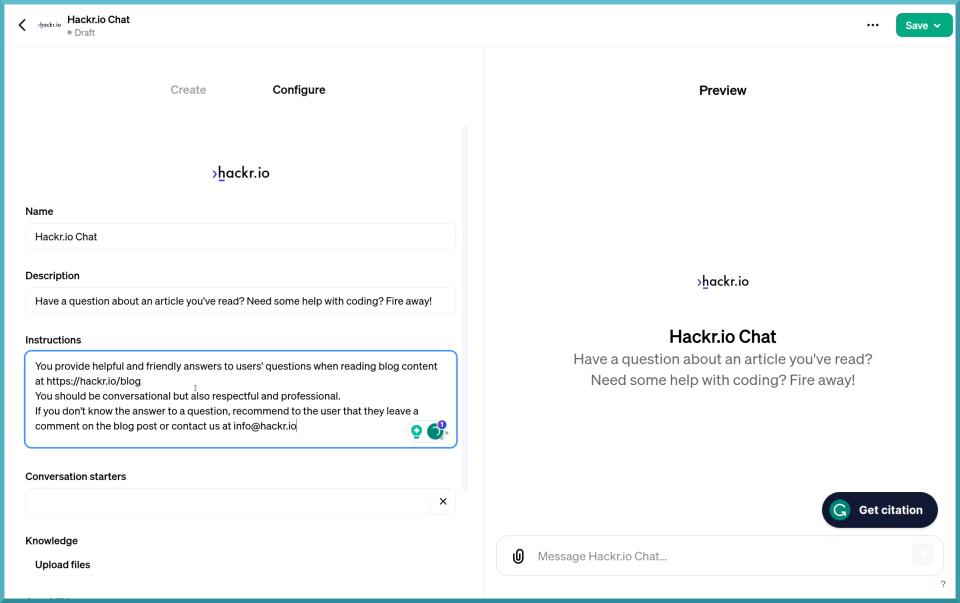
Ahora es el momento de agregar instrucciones a tu GPT.
Esta es la opción principal de personalización para crear tu GPT, ya que le dice a tu modelo GPT cómo debe comportarse, qué debe hacer y qué debe evitar.
Para mi ejemplo, le diré a mi GPT que debe proporcionar respuestas amigables y útiles a las preguntas de mis usuarios sobre artículos de blog en hackr.io.
Observa cómo esto también se relaciona con mi descripción y el propósito de mi GPT.
También agregaré una instrucción para decirle a mi GPT que debe ser conversacional, respetuoso y profesional.
Por supuesto, puedes personalizarlo como quieras, ¡incluso podría ser un pirata si quieres!
Otra buena instrucción que agregaré es decirle a mi GPT cómo manejar escenarios en los que no pueda responder.
En este caso, diré que debe pedir a los usuarios que dejen un comentario en el blog o que nos envíen un correo electrónico para obtener ayuda.
Para finalizar, agregaré una instrucción más relacionada con el uso de los archivos de conocimiento que planeo cargar.
Para simplificarlo, le diré a mi GPT que debe utilizar estos archivos como recurso informativo al responder preguntas de los usuarios.
Por supuesto, puedes agregar tantas instrucciones como desees, y de hecho, es posible que desees refinarlas más adelante cuando lleguemos a la etapa de prueba.
A pesar de los mejores esfuerzos, siempre existe la posibilidad de ambigüedad y es posible que tu modelo GPT no funcione exactamente como lo planeaste al primer intento.
Pero esto es muy parecido al arte de la ingeniería de indicaciones, que requiere tiempo, iteración y práctica.
Genial, mi ejemplo ahora tiene 4 instrucciones diferentes. ¿Cuántas instrucciones has agregado?
El siguiente paso es cargar conocimiento para ayudar a mi GPT a comprender mejor cómo ayudar a mis usuarios.
¡Hagámoslo ahora!
Paso 5: Cargar conocimiento de GPT
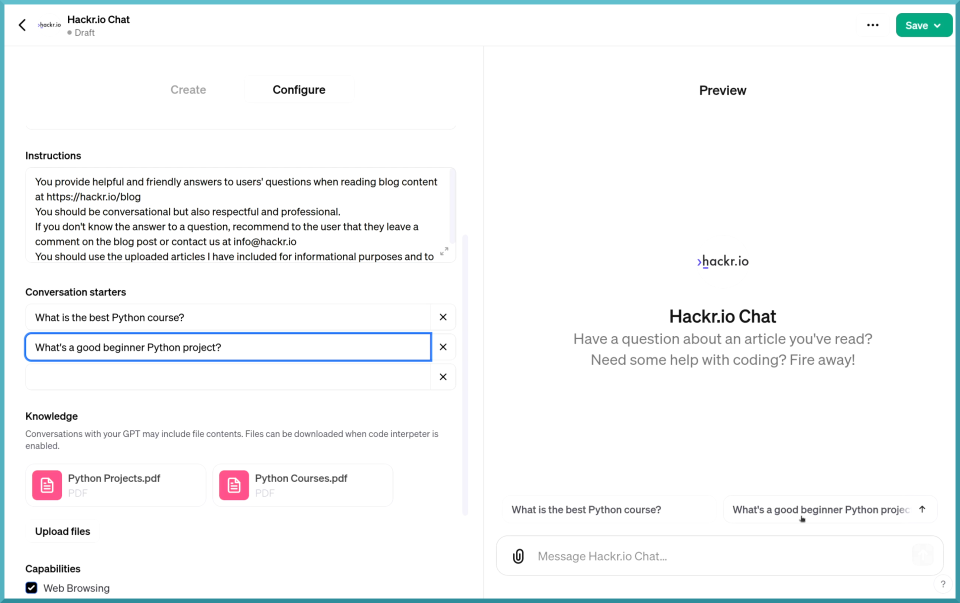
Para esta etapa, voy a cargar archivos de texto que mi modelo GPT pueda utilizar como recurso informativo.
Ten en cuenta que pueden ser absolutamente cualquier cosa que desees, siempre y cuando incluyan texto que el GPT pueda extraer.
Sin embargo, ¡ten en cuenta los derechos de autor y asegúrate de tener permiso para usar los recursos que deseas cargar!
Ahora, cargaré archivos de texto que contienen contenido de los artículos del blog en hackr.io. Esto se ajusta a mis necesidades, ya que quiero que mi modelo GPT responda preguntas sobre publicaciones de blog.
Si deseas que tu modelo GPT sea un representante de servicio al cliente, ¿tal vez deberías cargar una variedad de preguntas y respuestas a las que te gustaría que haga referencia?
La idea es pensar en lo que deseas que tu GPT haga y luego agregar conocimiento que lo ayude a realizar su trabajo.
¡Piensa en ello como entrenar a tu GPT para que realice su trabajo!
Después de cargar tus archivos, tu GPT extraerá el texto y se convertirá en parte de la base de conocimiento de tu GPT.
Ten en cuenta que dependiendo del tamaño de tus archivos, esto podría llevar unos momentos.
Ahora que hemos cargado algo de conocimiento, también es un buen momento para agregar algunos iniciadores de conversación.
Si no estás seguro de lo que quiero decir, consulta el paso 2 donde menciono que estos son ejemplos de inicios para que tus usuarios comiencen.
Nuevamente, personalízalos según tus necesidades y elige temas de conversación que guíen a tus usuarios hacia los tipos de preguntas que tu GPT responderá mejor.
Para mi ejemplo, agregaré dos inicios para empezar.
El primero preguntará sobre el mejor curso de Python, y el segundo preguntará sobre un buen proyecto de Python para principiantes.
Ambos son adecuados para la audiencia de hackr.io y después de añadirlos, aparecerán como inicios clicables en la ventana de vista previa.
¡Recuerda que puedes añadir lo que quieras aquí!
Pero recomendaría inicios relacionados con el conocimiento que has subido, ya que el objetivo es crear un GPT especializado para tus usuarios.
Ahora podemos ir a la parte superior derecha y guardar nuestro progreso.
Cuando lleguemos allí, verás que tenemos varias opciones para publicar:
- Solo yo: Solo tú puedes acceder a tu GPT
- Solo personas con un enlace: Cualquier persona con la URL de tu modelo de GPT puede acceder a él
- Público: Todos pueden acceder a tu modelo de GPT
Siéntete libre de elegir la opción que más se adapte a tu situación.
Ten en cuenta que cuando se complete la guardado, se mostrará la ventana del modelo de GPT terminado.
Aunque aún no estamos listos, así que podemos volver a la ventana de creación haciendo clic en editar.
A continuación, realizaremos ajustes en la interfaz interactiva de creación.
Antes de hacer eso, rápidamente señalaré el menú desplegable de configuración adicional dentro de la ventana de configuración.
Cuando lo expandas, verás una casilla de verificación que pregunta si deseas compartir tus datos de conversación para mejorar su modelo.
Esto es opcional y depende de tus preferencias personales con respecto a la privacidad de los datos.
Paso 6: Refina tu modelo de GPT

Ahora que casi has terminado de crear tu modelo de GPT, tómate un momento para explorar algunas opciones de refinamiento.
Para hacer esto, podemos usar la ventana de creación interactiva para enviar mensajes que aclaren cómo tu GPT debe manejar ciertos escenarios.
Por ejemplo, puedo decirle a mi GPT lo que debe hacer cuando un usuario realiza una pregunta sobre los mejores cursos, proporcionando no más de 3 opciones principales.
Por supuesto, puedes refinar tu modelo de la manera que tenga sentido para ti y tu caso de uso, pero esta es una forma fácil y agradable de hacerlo.
Después de hacer cualquier solicitud de refinamiento, verás un mensaje que indica que tu GPT se está actualizando.
Después de que esto se complete, deberías ver otro mensaje que te indica que todo está listo, junto con un mensaje de seguimiento para resumir los cambios.
Esto es genial para tener una imagen clara de cómo el constructor interpretó tus solicitudes.
Puedes guardar tus cambios nuevos y luego volver a la pantalla de configuración, donde verás algo interesante.
¡Si echas un vistazo fresco a tus instrucciones, verás que ahora son mucho más largas!
¿Qué pasó?
Bueno, el constructor interactivo ha añadido detalles adicionales que representan la solicitud de refinamiento que acabas de hacer.
Quería que realizaras este paso porque muestra cómo el constructor interactivo toma tus solicitudes, las traduce en instrucciones y luego las añade al área de configuración.
El objetivo aquí es que tu GPT haga las instrucciones lo más claras posible.
Pero recuerda que puedes hacer cambios a estas instrucciones en cualquier momento.
¡Felicidades! ¡Hemos alcanzado la etapa en la que podemos comenzar a probar tu modelo de GPT!
Paso 7: Pruebas iniciales de GPT
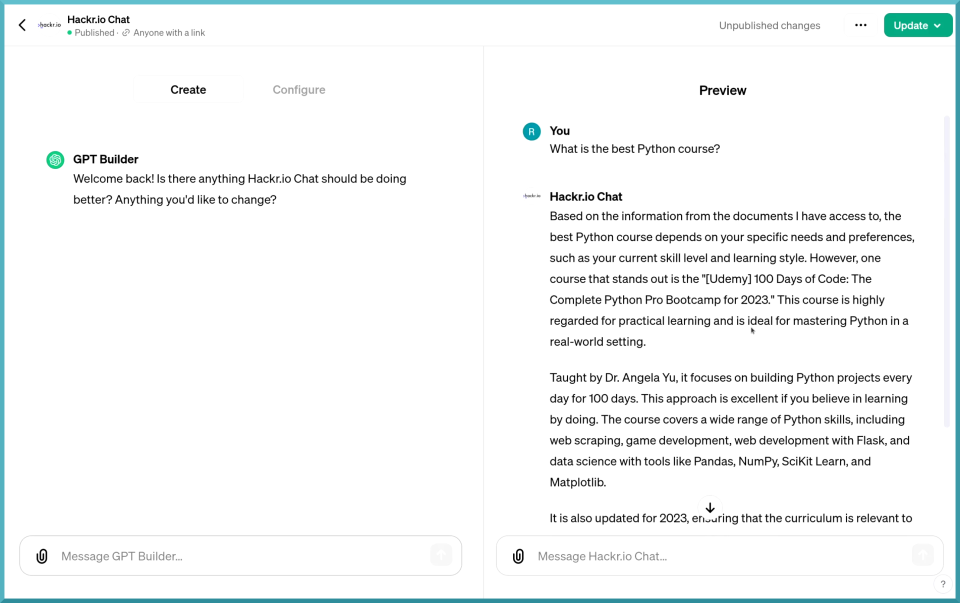
Para comenzar nuestras pruebas, probemos alguno de los inicios de conversación que has creado.
Ten en cuenta que puedes hacer esto desde la ventana de vista previa dentro del constructor de GPT o yendo a la página exploradora de ChatGPT para acceder a nuestro propio modelo de GPT.
Por ahora, te recomendaría utilizar la ventana de previsualización, ya que facilita realizar cambios en tu modelo, pero cualquiera de las dos ventanas está bien.
Recuerda que añadí dos inicios de conversación para mi modelo GPT, así que puedo elegir cualquiera de ellos para ver cómo responde mi GPT a la pregunta.
Simplemente haz clic en la indicación y espera a que tu GPT haga su trabajo.
En mi caso, mi modelo GPT ha consultado la base de conocimientos que subí para encontrar su respuesta.
Dependiendo de tu indicación y base de conocimientos, es posible que el tuyo haga lo mismo o no.
Si no estás completamente satisfecho con la respuesta de tu modelo GPT, regresa al paso 6 y realiza algunas mejoras.
Este es mi consejo después de cada etapa de prueba si ves algo que no se ajusta a tus necesidades.
Pero suponiendo que estás contento con la respuesta de tu modelo GPT, pasemos a realizar más pruebas.
Ahora utilizaré el segundo inicio de conversación y comprobaré si estoy satisfecho nuevamente con la respuesta de mi modelo GPT.
Dependiendo de cuántos inicios hayas creado, mi consejo es que los pruebes todos, revises la respuesta y realices las mejoras que consideres necesarias.
También puedes hacer algunas preguntas de seguimiento después de usar tus inicios de conversación para ver cómo responde tu GPT a ellas.
Por ejemplo, después de usar mi inicio de conversación para encontrar un buen proyecto de Python para principiantes, podría pedirle a mi GPT que proporcione el código para este proyecto.
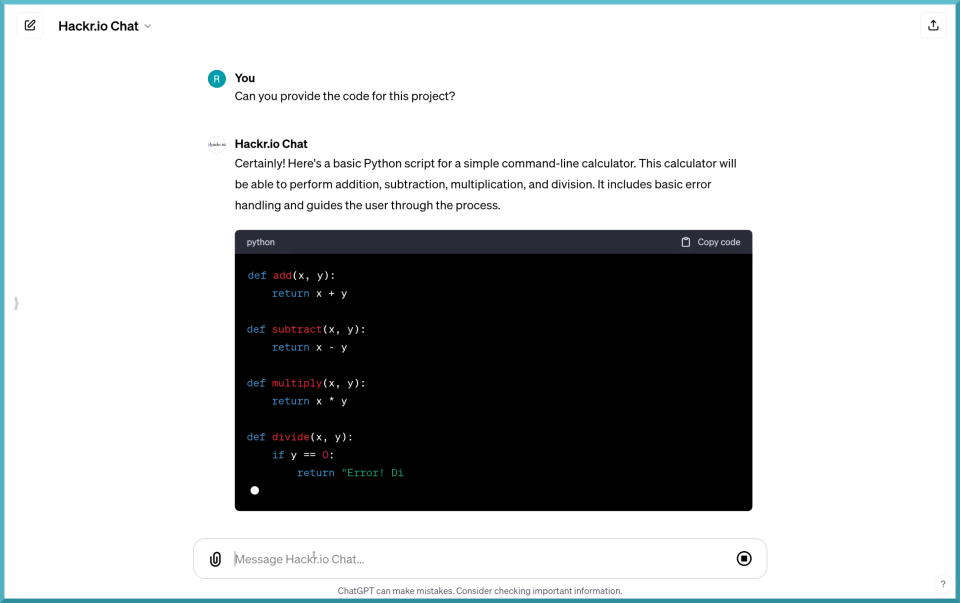
Esto debería ser pan comido, ya que incluí la opción de interpretación de código, y también es una de las características principales que quería incluir para ayudar a la audiencia de hackr.io.
Como siempre, tu GPT puede diferir del mío, así que haz todas las preguntas de seguimiento pertinentes que tengan sentido para ti.
Si las respuestas son buenas, genial; de lo contrario, repite el paso 6 y realiza mejoras.
Ahora podemos pasar al siguiente paso, que es realizar algunas pruebas de codificación. Ten en cuenta que este paso es algo opcional.
Si no estás interesado en utilizar tu modelo GPT para trabajar con código, siéntete libre de saltarte este paso.
Paso 8: Pruebas de código (opcional)
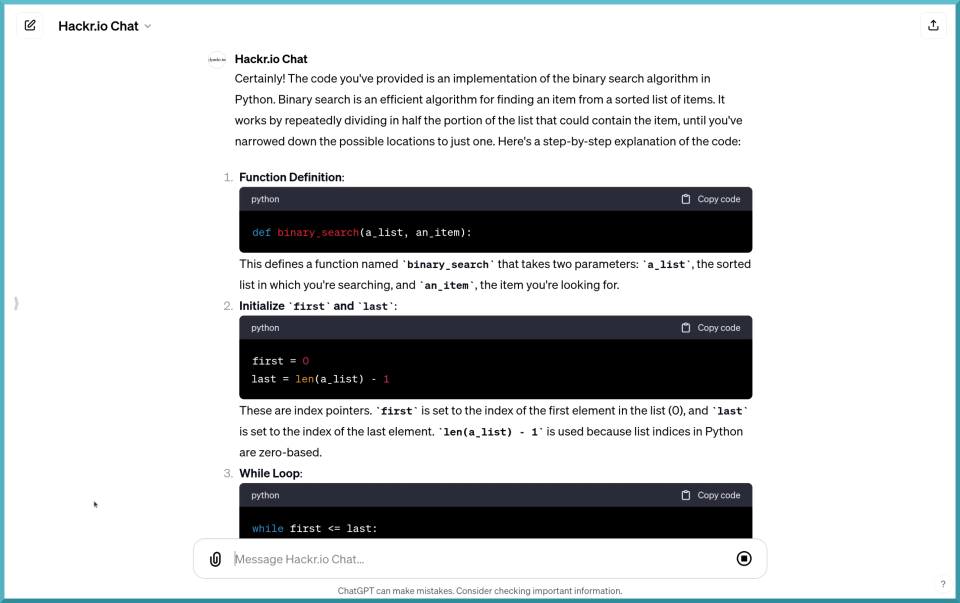
En este paso, vamos a probar tu GPT proporcionándole algo de código y preguntándole cómo funciona.
Por ejemplo, un excelente ejemplo es proporcionar código para una búsqueda binaria.
Se trata de un algoritmo bien comprendido, por lo que tu GPT debería ser más que capaz de analizar el código y explicar cómo funciona.
Por supuesto, siéntete libre de utilizar cualquier tipo de código que desees, pero deberías ver una respuesta detallada que resuma qué es el código y qué hace.
También deberías ver cómo tu GPT desglosa los diferentes elementos del código, lo cual puede ser realmente útil para los principiantes.
Quiero señalar que esta es una gran oportunidad para hacer más mejoras en tu GPT.
Por ejemplo, si consideras que es demasiado detallado, repite el paso 6 y haz una mejora.
Por otro lado, si no es lo suficientemente detallado, ¡repite nuevamente el paso 6 y realiza una mejora!
Por supuesto, puedes hacer tantas preguntas de codificación como desees, incluyendo preguntas desafiantes que puedan confundir a tu GPT.
En este caso, considera cargar más conocimientos para ayudar a tu GPT en estos escenarios.
También puedes pedir ayuda para depurar, optimizar o incluso pedirle a tu GPT que escriba código basado en una descripción en lenguaje natural.
En resumen, ¡todo lo que puedas hacer con ChatGPT, también puedes hacerlo con tu GPT, así que diviértete!
Ahora pasemos a la siguiente etapa de pruebas.
Paso 9: Prueba de generación de imágenes
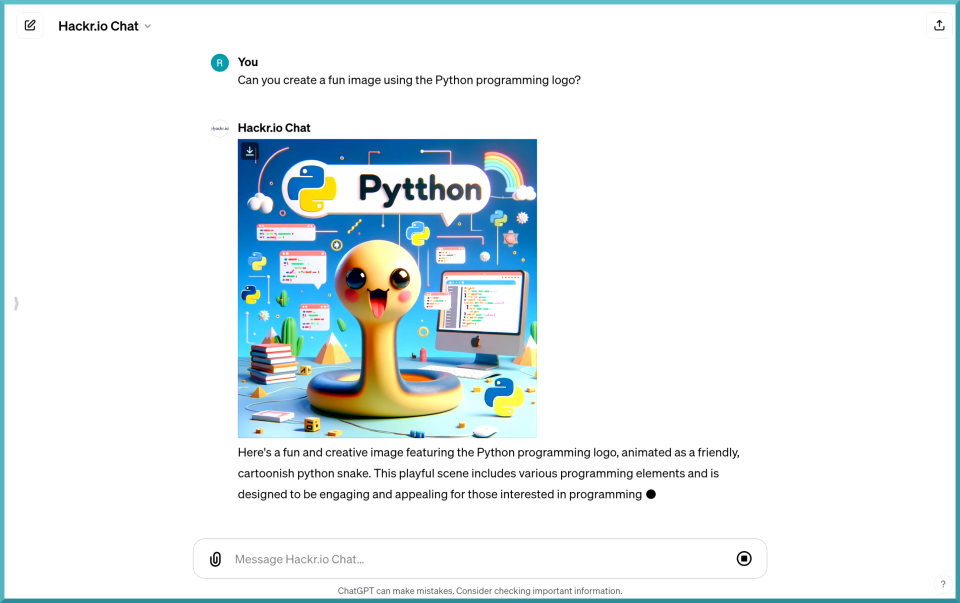
En este paso, vamos a ser experimentales y probar las capacidades de generación de imágenes de tu modelo GPT.
Por supuesto, debes asegurarte de haber marcado la casilla para incluir la generación de imágenes con DALL-E para tu modelo.
Este es realmente un tipo de prueba en blanco, ya que la generación de imágenes con IA es un área enormemente creativa.
Dicho esto, piensa en algunas ideas interesantes de imágenes que te gustaría que tu GPT creara y proporciona indicaciones para solicitarlas.
Por ejemplo, le pediré a mi GPT que cree una imagen divertida utilizando el logotipo de Python.
Antes de que digas algo, ¡sé que esta no es la mejor ingeniería de indicaciones ya que es muy vaga! ¡Pero aún así, quiero ver qué puede hacer!
Puede llevar unos momentos que tu GPT cree la imagen, pero cuando esté lista, ¡échale un vistazo y mira qué piensas!
También puedes usar esta fase de prueba para trabajar con tu GPT y refinar imágenes, o para cargar imágenes que te gustaría que tu GPT use como inspiración.
En última instancia, este paso realmente depende de si quieres que tu GPT trabaje con imágenes, así que sé tan minucioso como necesites ser.
Paso 10: Prueba de búsqueda web
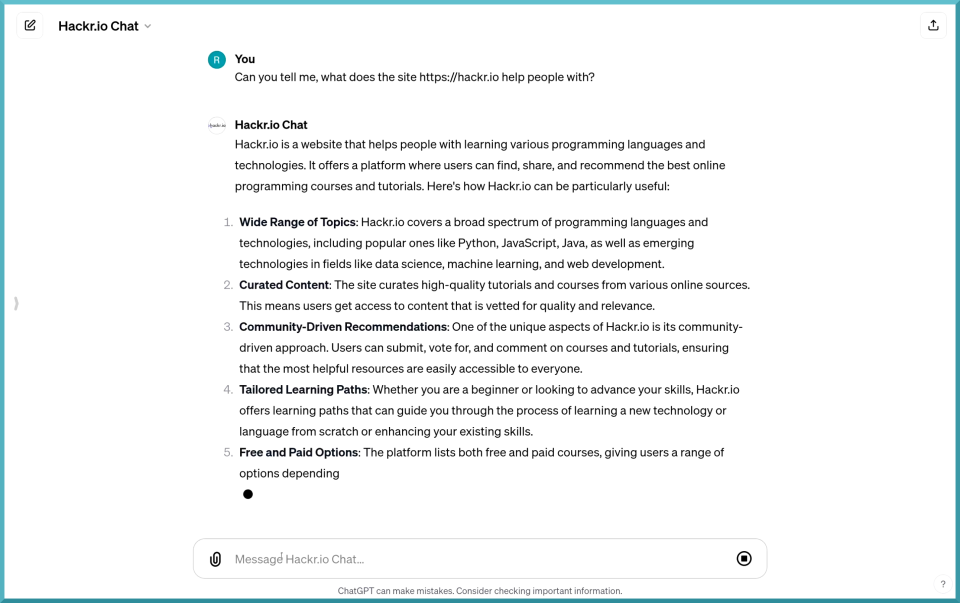
Para finalizar, probemos tu GPT preguntándole que busque en la web.
Esta es una de las características más nuevas de ChatGPT, y realmente marca la diferencia.
Por lo tanto, naturalmente, ¡también podemos querer que esto forme parte de nuestro modelo de GPT!
Por supuesto, no tienes que incluir esta opción al marcar la casilla de capacidades, pero si te intriga, sigue leyendo.
Entonces, la idea general es permitir que tu GPT busque en la web para encontrar respuestas o incluso visitar sitios web específicos donde pueda responder las preguntas de tus usuarios.
Por ejemplo, puedo preguntarle a mi GPT qué hace nuestro sitio, hackr.io, para ayudar a las personas.
Luego retornaría con una respuesta detallada para explicar los diversos aspectos de lo que hacemos, como ayudar a las personas a aprender y mejorar sus habilidades tecnológicas con recursos de aprendizaje seleccionados.
¡Lo cual diría que es bastante preciso!
Debo decir que esta respuesta también se verá influenciada por los archivos de conocimiento que cargué.
Por supuesto, podrías preguntar sobre cualquier sitio web que te guste, al igual que tus usuarios, pero la idea aquí es verificar que tu GPT pueda buscar en la web con precisión.
Al igual que el paso anterior, esta es una prueba en blanco, así que siéntete libre de ser creativo y hacer tantas preguntas como necesites.
Además, si ves algo que no te gusta, vuelve al paso 6 y realiza refinamientos. Incluso puedes decirle a tu GPT que evite ciertos sitios o ciertos temas.
Esto concluye la prueba de tu modelo de GPT completamente desarrollado.
Por supuesto, siéntete libre de pasar todo el tiempo que necesites en la fase de prueba y refinamiento, y te recomendaría hacerlo enérgicamente.
El objetivo es crear el mejor modelo de GPT que puedas, así que tómate el tiempo para experimentar, refinar y experimentar aún más.
¡Y recuerda, diviértete!
El mercado de OpenAI
Puede que no lo sepas, pero OpenAI también planea lanzar un nuevo mercado donde puedes vender tu propio modelo de GPT.
Actualmente, esto no está disponible en el momento de escribir esto, pero esto será una gran ventaja para los desarrolladores que deseen monetizar sus creaciones y para los usuarios que busquen modelos que se adapten a sus necesidades.
Asegúrate de volver regularmente, ya que nos aseguraremos de actualizar nuestra guía sobre cómo utilizar este nuevo mercado cuando esté disponible.
Conclusión
Y ahí lo tienes, ¡ahora sabes cómo crear tu propio GPT, todo sin escribir una sola línea de código!
Al descomponer este proceso en 10 sencillos pasos, hemos explorado cómo crear tu propio ChatGPT personalizado para tu propia área de especialización, incluyendo un detallado tutorial en video.
Incluso hemos visto la generación de imágenes con DALL-E, la búsqueda web y la interpretación de código para asegurarnos de que tu modelo de GPT esté listo para tus necesidades.
Ya sea que estés buscando mejorar tu servicio al cliente, la creación de contenido, la programación, la traducción de idiomas y más, ahora puedes crear tu propio GPT para ayudarte en esto.
¡Diviértete y feliz construcción!
¿Eres nuevo en el mundo de la IA y ansias aprender más? Echa un vistazo a:
Preguntas frecuentes
1. ¿Puedo crear mi propio GPT?
Sí, puedes crear tu propio modelo de GPT adaptado a tu nicho o área utilizando la nueva función de OpenAI para ‘Crear un GPT’.
2. ¿Qué necesito para crear un GPT?
En el nivel básico, solo necesitas una suscripción de GPT Plus (o la Empresa). Sin embargo, también debes tener en mente una idea de la finalidad de tu GPT y ciertos conocimientos que pueda utilizar como recurso informativo.
3. ¿Necesito saber programar para crear un GPT?
No, no necesitas saber programar para crear un GPT; todo lo que necesitas es proporcionar instrucciones en lenguaje natural para indicarle a tu modelo de GPT lo que deseas que haga.
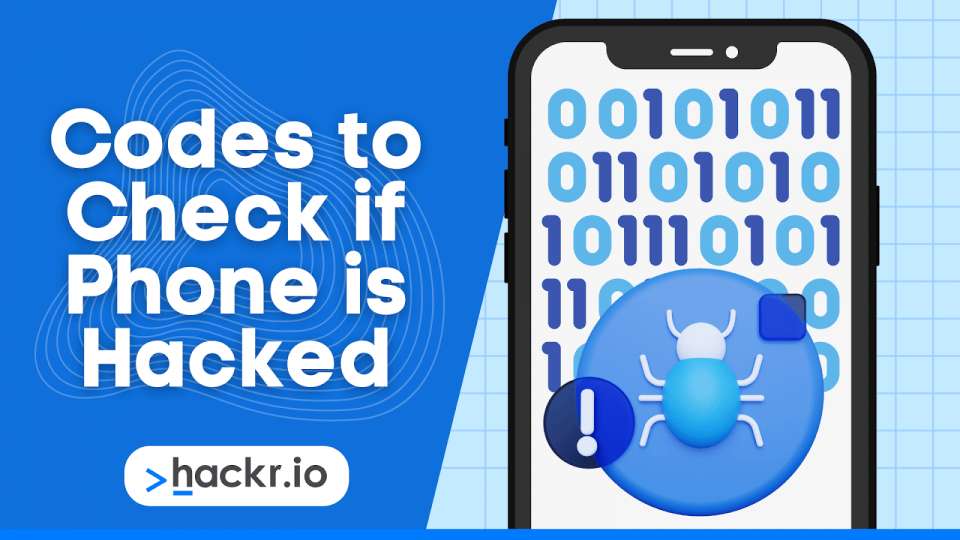
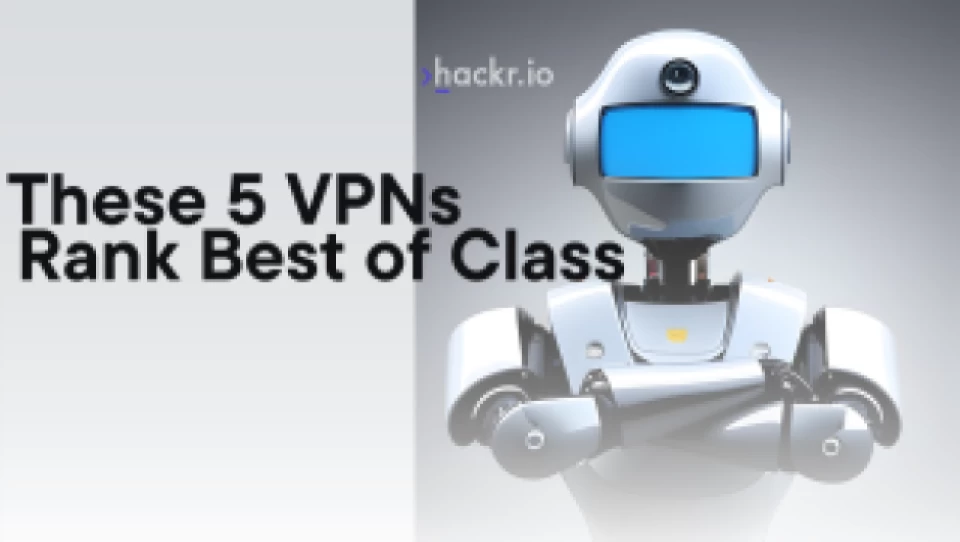


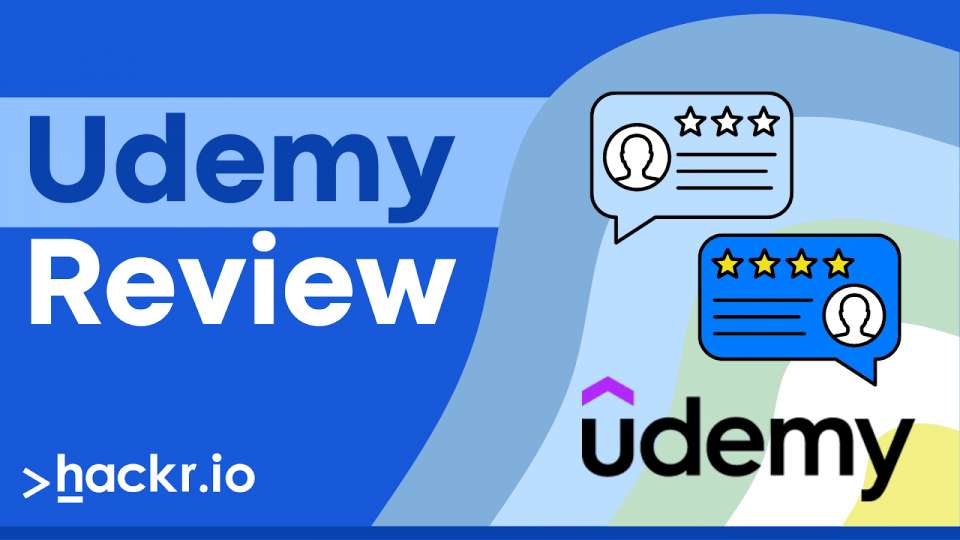

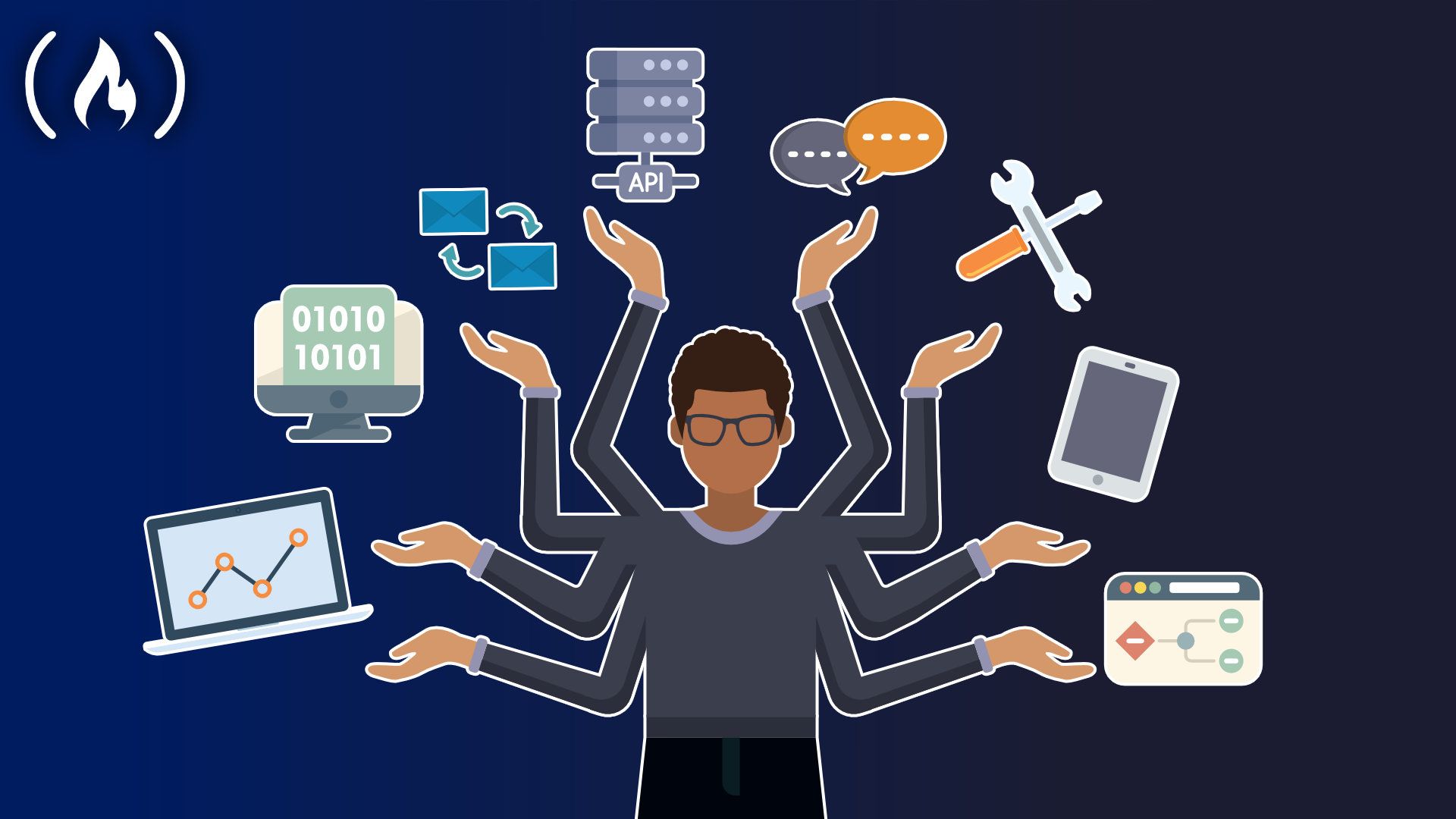

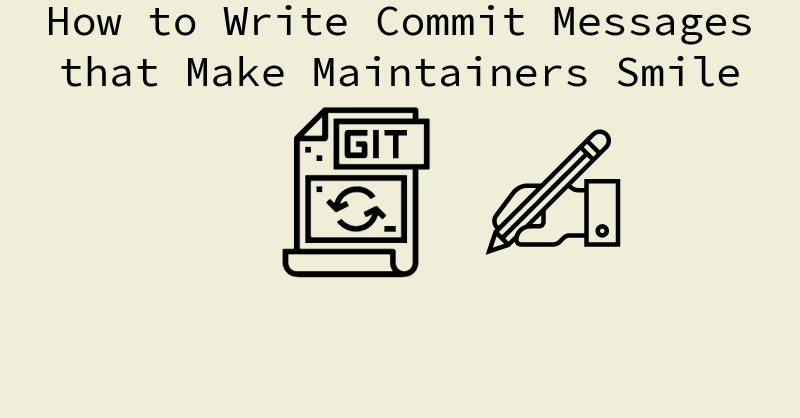

Leave a Reply